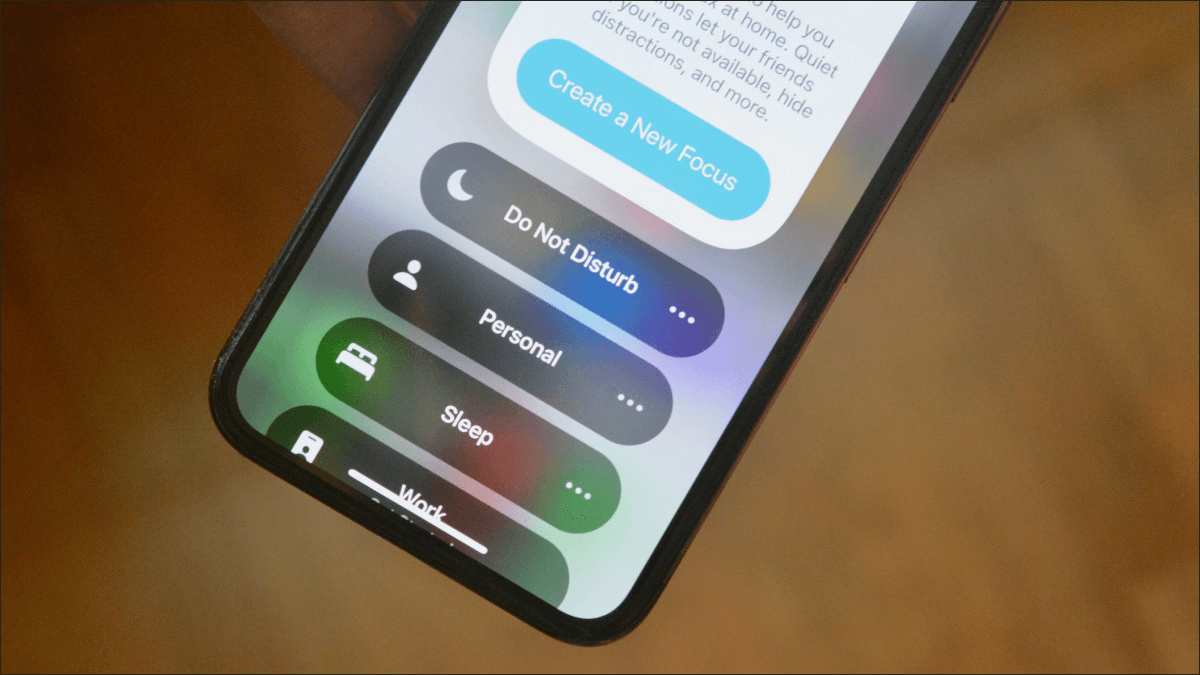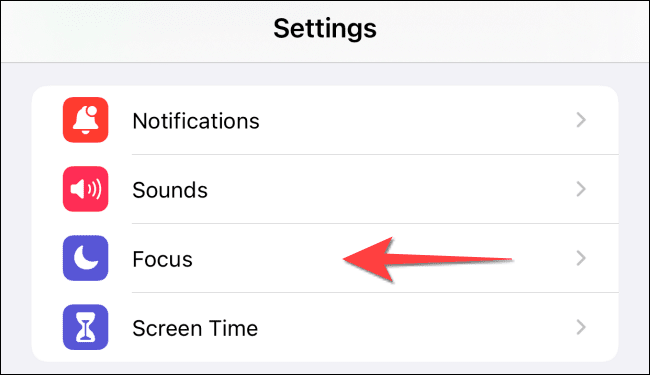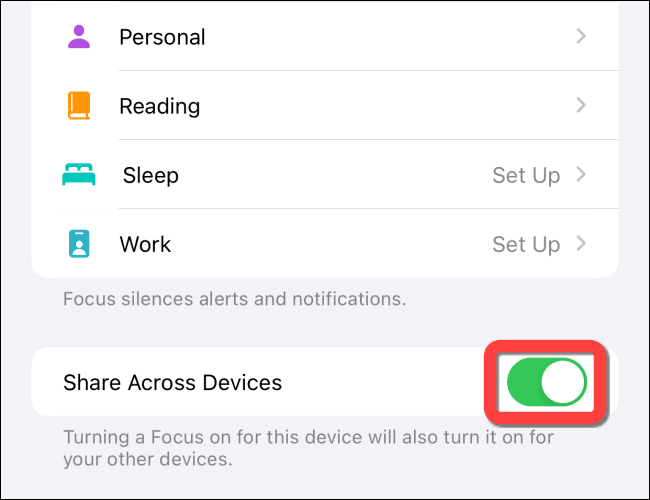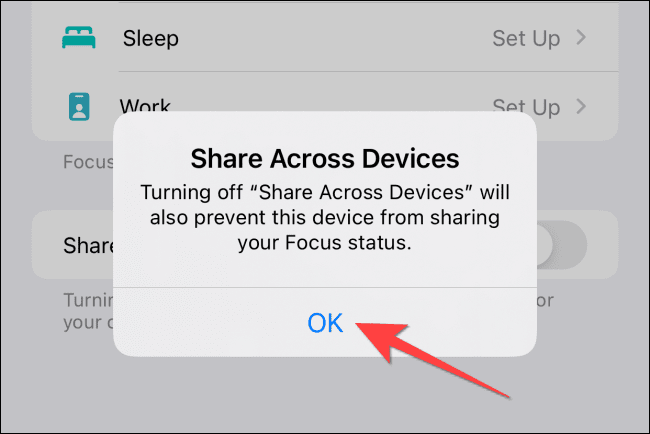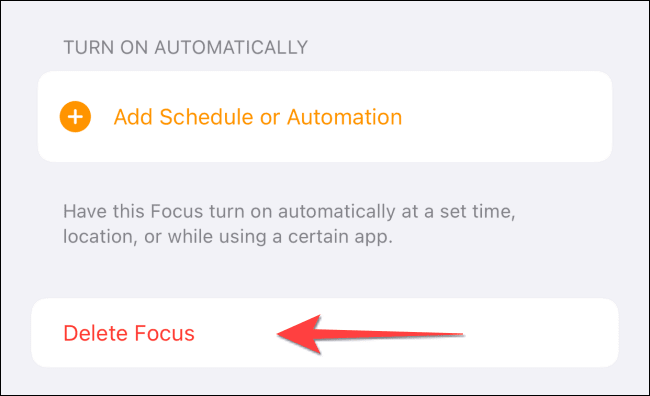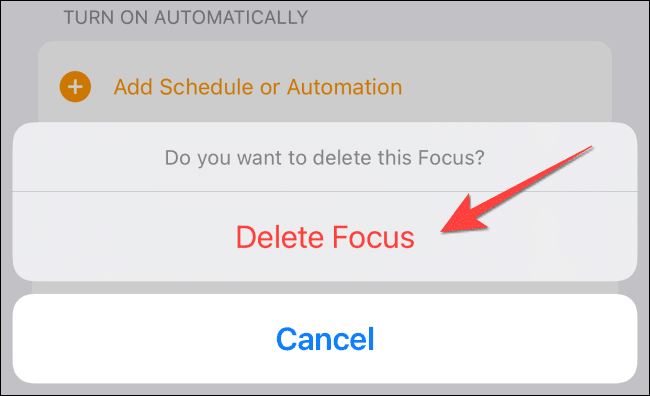So löschen Sie den Fokus von iPhone und iPad
Du hast vielleicht viele erstellt Fokusmodi für bestimmte Situationen und wird angezeigt, wenn Sie eine aus dem Kontrollzentrum auswählen. Sie können jedoch diejenigen entfernen, die Sie nicht verwenden möchten, und die Unordnung von Ihrem iPhone oder iPad reduzieren.
Kann ich jeden Fokus löschen?
Neben dem benutzerdefinierten Fokus können Sie auch persönliche Standardmodi, den Schlafmodus und die Arbeit löschen, sofern Sie diese eingerichtet haben. Da Focus mit all Ihren Geräten synchronisiert wird, die mit demselben iCloud-Konto verbunden sind, wird das Entfernen eines Geräts von Ihrem iPhone oder iPad es auch von anderen Geräten löschen. Sie können diese Synchronisierung jedoch deaktivieren, wenn Sie den Fokus nur von einem Gerät entfernen möchten. Wir zeigen Ihnen, wie das alles geht.
So entfernen Sie den Fokus von Ihrem iPhone und iPad
Um zu beginnen, öffne die Einstellungen auf deinem iPhone oder iPad und tippe auf "Konzentration".
Wenn Sie den Fokus von nur einem iPhone oder iPad löschen möchten, müssen Sie den Schalter für die geräteübergreifende Freigabe deaktivieren. Danach werden Änderungen, die Sie an den Fokusmodi auf Ihrem iPhone oder iPad vornehmen, nicht mit anderen Geräten synchronisiert, die mit demselben iCloud-Konto verbunden sind.
Wenn Sie es von allen Geräten löschen möchten, fahren Sie mit dem nächsten Schritt fort.
Wenn die Bestätigung angezeigt wird, wählen Sie "OK".
Klicken Sie nun auf den Fokusmodus, den Sie entfernen möchten. Wenn es geöffnet wird, scrollen Sie nach unten und wählen Sie "Fokus löschen".
Lokalisieren "Fokus löschenaus dem Bestätigungs-Popup-Fenster.
Wiederholen Sie den Vorgang für jeden Fokus, den Sie entfernen möchten, und schließen Sie dann die App Einstellungen. Das ist alles!
Während Sie Ihren Arbeitsplatz aufräumen, möchten Sie vielleicht wissen, wie Sie Speicherplatz auf Ihrem iPhone oder iPad freigeben können.